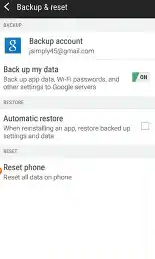
HTC se ha tallado un nicho con su diversa línea de modelos que atienden a una amplia gama de preferencias de los usuarios. Sin embargo, independientemente del modelo que posea, el paso del tiempo puede conducir a varios desafíos, como bloqueos, congelaciones, falta de respuesta de pantalla táctil, configuraciones incorrectas o problemas de conectividad. Si está contemplando la venta, regalando su dispositivo o desea optimizar su rendimiento, la solución se encuentra en una acción poderosa: el reinicio de fábrica.
Esta página discute cómo Fábrica Restablecer teléfonos HTCasegurando un nuevo comienzo y una funcionalidad mejorada. Consulte los cuatro métodos disponibles para restaurar su dispositivo a su configuración de fábrica de manera efectiva.
Parte 1: Cómo restablecer un teléfono inteligente HTC desde la configuración
Primero, si la pantalla de su teléfono responde, intente restaurar su teléfono a su configuración de fábrica desde el dispositivo directamente. Es importante reconocer que varios modelos de teléfonos HTC funcionan de manera distinta. La información posterior es un ejercicio en el HTC Desire 626. ¿Cómo puedo restablecer la fábrica mi teléfono HTC desde su configuración?
- Navegue a la «Configuración» de HTC> «Copia de seguridad y restablecimiento»> «Restablecer teléfono».
- Si desea eliminar medios, documentos y otros datos del almacenamiento del teléfono, opte por «borrar todos los datos».
- Para eliminar los medios y los datos adicionales de su tarjeta de almacenamiento, elija «Borrar la tarjeta SD».
- Confirme tocando «OK».
Si su teléfono HTC ejecuta el sistema de Windows Phone, intente estos pasos: vaya a la pantalla «Inicio» en su teléfono. Deslice su pantalla hacia la izquierda y elija «Configuración». Elija «Acerca de» y toque «Reinicie su teléfono». Confirme golpeando «Sí». Su HTC comenzará a restablecerse de fábrica y reiniciarse al finalizar.
También puede disfrutar:
Si hay fotos, documentos u otros elementos que desea conservar, asegúrese de respaldarlas antes del reinicio de la fábrica. Además, juegue sus credenciales de cuenta HTC/Google o código de Google o PIN o contraseña en caso de necesidad.
Parte 2: Cómo hacer un reinicio duro en HTC a través del modo de recuperación de Android
¿Qué debe hacer si la pantalla de su HTC One/U/Desire/EVO/Wildfire/Butterfly ya no responde? Intente restaurar su teléfono a la configuración de fábrica desde el modo de recuperación. Los siguientes pasos se prueban en el HTC One (PN07120). ¿Cómo se restablece en fábrica un teléfono HTC usando el modo de recuperación?
- Mantenga presionada el botón «Volumen hacia abajo» y presione simultáneamente el botón «Power/Lock».
- Una vez que aparece la pantalla con las imágenes de Android, suelte los botones «Power/Lock» y «Volume Down».
- Desplácese hacia abajo con la tecla «Volumen Down» hasta que se seleccione «Restablecimiento de fábrica».
- Luego, presione el botón «Power» o «Bloquear» para comenzar la fábrica o el reinicio duro.
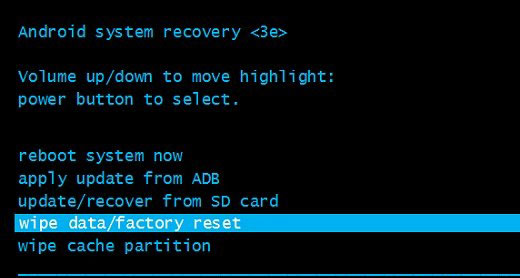
Para aquellos con teléfonos HTC Windows, por favor, reinicie la fábrica siguiendo el Respuesta rápida: Apague su dispositivo; Mantenga presionado la tecla «Volumen hacia abajo» y presione el botón «Power»; Suelte la tecla «Volumen Down» cuando aparece un icono en la pantalla; Presione el botón «Volumen hacia arriba, volumen hacia abajo o alimentación» en el orden especificado.
Parte 3: Cómo restablecer la fábrica de un teléfono HTC bloqueado por Google Encuentra mi dispositivo
¿Desea restablecer su dispositivo HTC de fábrica de forma remota? ¿Quieres controlar un HTC bloqueado sin contraseña? Si activó la función Buscar mi dispositivo anteriormente, puede intentar hacerlo con otro teléfono inteligente o computadora. Aquí hay una demostración:
- Obtenga su teléfono o PC con Windows en funcionamiento.
- Abra un navegador web y vaya al Encuentra el sitio web de mi dispositivo.
- Siga la dirección para iniciar sesión en su cuenta de Google.
- Después de iniciar sesión, seleccione la opción «Borrar el dispositivo».
- Confirme el borrado de los datos haciendo clic en «Borrar» cuando se le solicite.
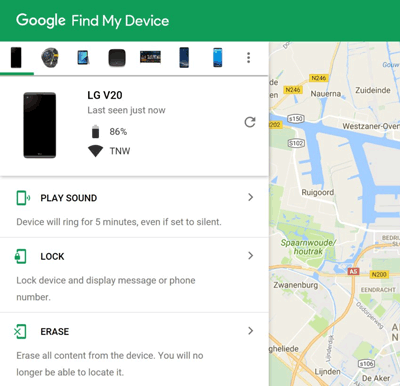
También puede que le guste:
Parte 4: Cómo restablecer el teléfono HTC de fábrica a través de Mobilekin borrador para Android
Suponiendo que su HTC esté ejecutando el sistema operativo Android más ubicuo y desea recuperar su teléfono a la configuración de la fábrica y decirle adiós a su información privada de una vez por todas, usar un software de borrado inteligente y sin privacidad para hacer el trabajo. El borrador de Mobilekin para Android funciona borrando de forma segura todo en el teléfono para el reinicio de datos de fábrica. Esta herramienta es especialmente adecuada para los usuarios de teléfonos de Android que desean mejorar el rendimiento de su teléfono en tiempo de ejecución y que desean revender o dar el teléfono a otra persona.
Características clave del borrador de Mobilekin para Android:
- Limpiar y restablecer los teléfonos HTC de fábrica en las computadoras.
- Borre los teléfonos móviles completamente con tres niveles de borrado, sin dejar rastro.
- Fácil de manejar, sin probabilidades de recuperación y prueba gratuita.
- Compatible con los teléfonos/tabletas de Android en general, incluido el último HTC Desire 20 Plus.
- No revela su privacidad.
![]()
¿Cómo restablecer la fábrica HTC usando el borrador de Mobilekin para Android?
Paso 1. Iniciar el software – Descargue e instale esta aplicación de borrador de Android en su computadora. Conecte su teléfono HTC a través de USB y habilite la depuración USB si se le solicita.
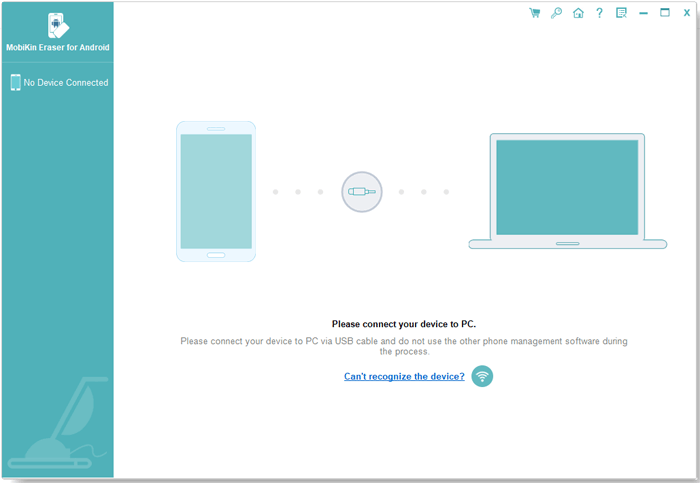
Paso 2. Deje que la herramienta identifique el teléfono HTC – Inicie el software, siga las instrucciones en pantalla para identificar su dispositivo HTC y haga clic en «Borrar».
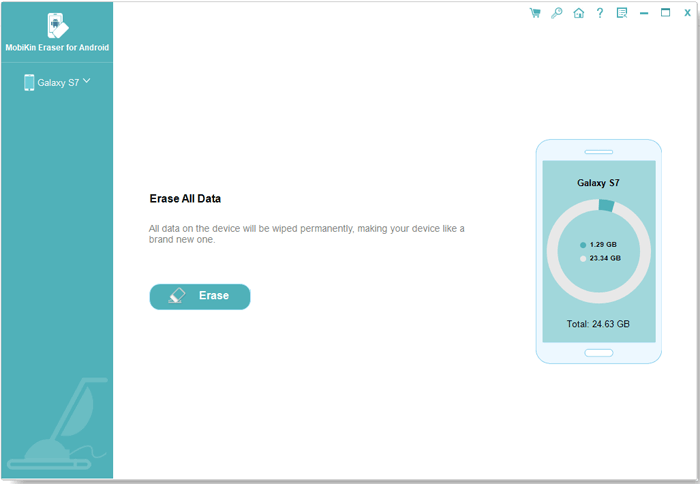
Paso 3. Seleccione un nivel de seguridad – Elija un nivel de seguridad («bajo nivel» para una prevención robusta, «nivel medio» para medios de comunicación, «alto nivel» para información personal), confirme con «eliminar» y toque «borrar» nuevamente.
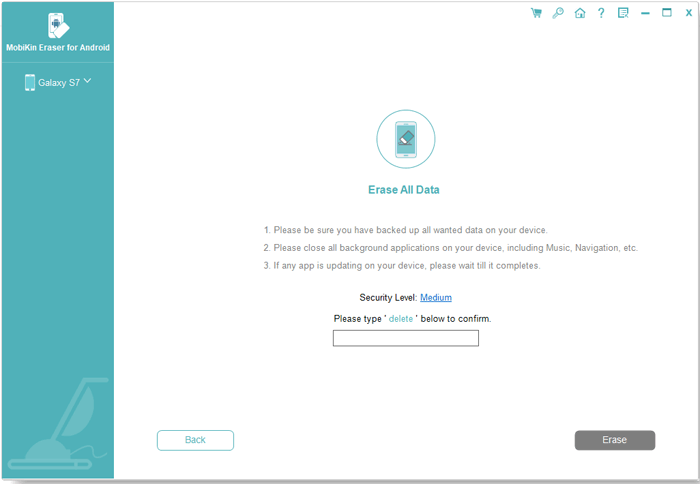
Paso 4. Reset de fábrica HTC – La herramienta escaneará e iniciará el borrado. Para los datos y la configuración del sistema, la fábrica restablece su teléfono HTC siguiendo las indicaciones y haciendo clic en «Continuar» para borrar todos los datos HTC de forma permanente.
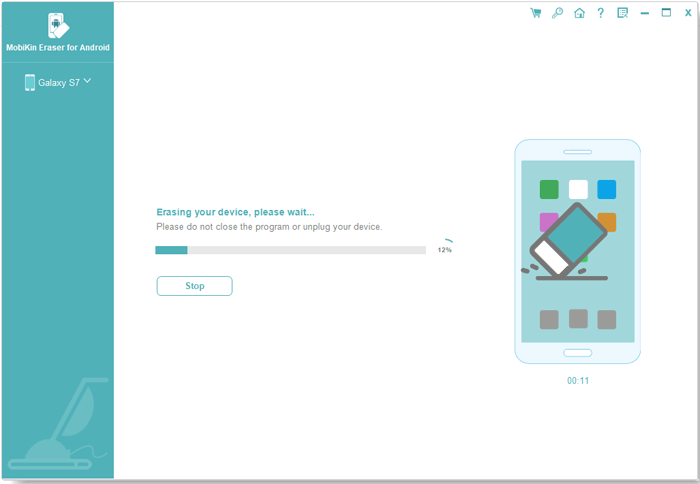
Preguntas frecuentes en el reinicio de fábrica de teléfonos HTC
P1: ¿El restablecimiento de fábrica del teléfono HTC eliminará las actualizaciones del sistema operativo?
No, la fábrica restableciendo su teléfono HTC no eliminará las actualizaciones del sistema operativo. Se almacenan por separado y no se ven afectados por el reinicio.
P2: ¿Restablecerá los problemas de software de reinicio de fábrica en HTC?
Un reinicio de fábrica puede ayudar a resolver problemas relacionados con el software al restaurar su dispositivo a su estado original. Sin embargo, no solucionará problemas de hardware. Si su teléfono HTC continúa experimentando problemas después de un restablecimiento de datos de fábrica, es posible que deba buscar más asistencia de la atención al cliente de HTC o un técnico calificado.
P3: ¿Se restablecerán los datos de fábrica en HTC anular la garantía?
No, un reinicio de fábrica no eliminará las actualizaciones del sistema instaladas en su teléfono HTC. Sin embargo, revertirá todas las configuraciones y datos del usuario a los valores predeterminados de fábrica.
P4: ¿Cuánto tiempo se tarda en restablecer un teléfono HTC de fábrica?
La duración del reinicio de fábrica puede variar según el modelo de su teléfono HTC y la cantidad de datos almacenados en él. Por lo general, lleva unos minutos completarse, pero puede llevar más tiempo si tiene mucho contenido de borrar.
Parte de cierre
Entre los métodos viables para el reinicio de datos de fábrica HTC, una herramienta se destaca por su eficiencia y confiabilidad: el borrador de Mobilekin para Android. Con sus características integrales y su interfaz limpia, asegura que sus datos se borren de forma segura e irreversible, salvaguardando su privacidad y tranquilidad. Por lo tanto, para una experiencia de reinicio de fábrica sin problemas en los modelos HTC con OSE de Android, no dude en darle una oportunidad a este programa.
RELATED: Cómo solucionar el error 56 de iPhone/iTunes de manera sencilla: 7 métodos que debes conocer
![]()
